win10解除锁帧60设置方法 win10电脑锁帧60怎么解除
由于微软win10电脑的配置原因,导致用户在运行游戏时容易遇到帧数跳动过大的情况,因此有些用户会默认对在win10系统进行锁帧60的设置,这样能够有效的保证游戏运行的稳定,可是win10电脑锁帧60怎么解除呢?接下来小编就来告诉大家win10解除锁帧60设置方法。
推荐下载:win10旗舰版下载
具体方法:
1、我们以win10为例,我们首先将电源选择高性能模式,打开控制面板,将查看方式修改为大图标,找到并点击“电源选项”,如下图所示。
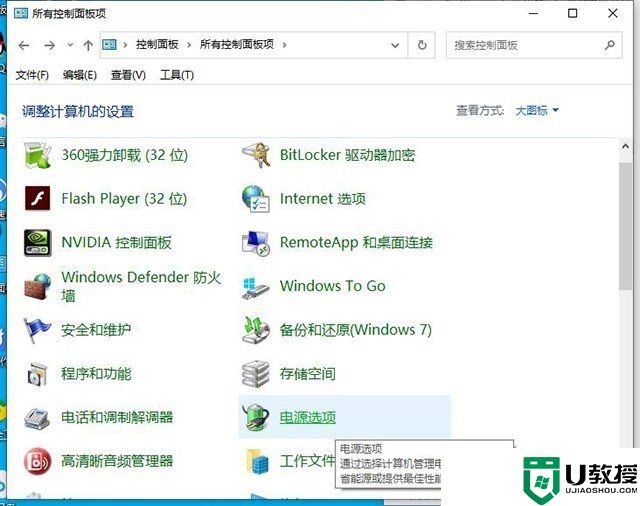
2、这里应该有多个电源计划选项,我们点选“高性能”即可,如果设置了就不用管。
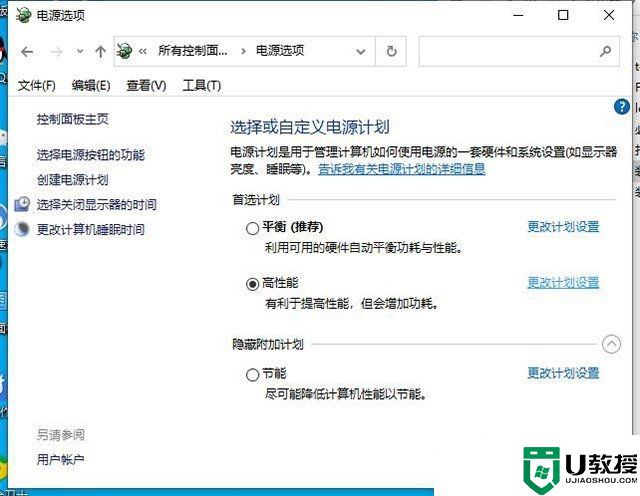
3、在NVIDIA或者AMD显卡控制面板中换成高性能模式,把垂直同步关闭掉,以NVIDIA控制面板为例,我们在“通过预览调整图像设置”中,点击“使用我的优先选择,侧重于”的选项,拉到最大性能。
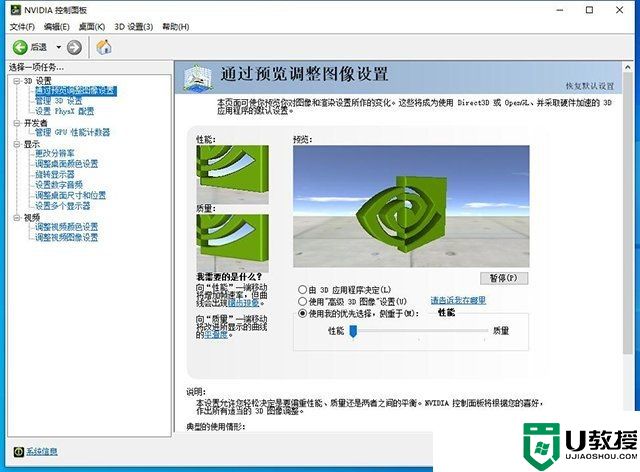
4、我们在来到管理3D设置中,我们在全局设置中,将垂直同步的选项,设置为关闭。具体操作如下图。
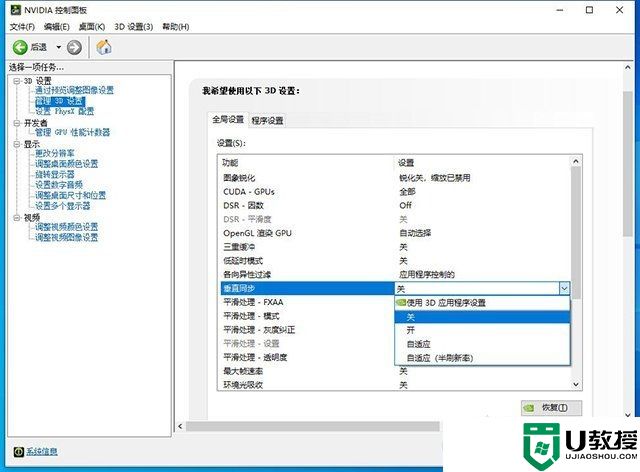
5、接下来,我们还使用命令关闭BIOS中的一个hpet功能,这个步骤非常重要,我们使用键盘上“Windows键+X键”组合快捷键打开菜单(或者在Win10的开始菜单按钮上右键),点击打开windows powershell(管理员),如下图所示。
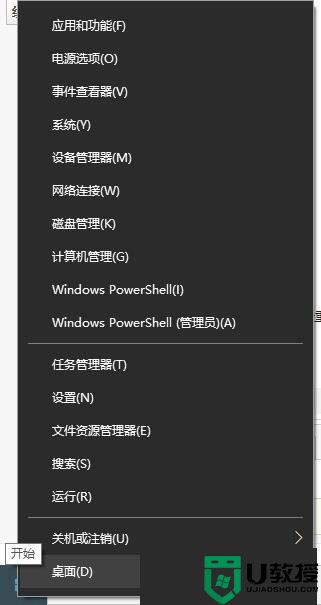
6、在windows powershell窗口中输入以下命令关闭hpet功能,并回车确定,提示操作成功完成即可。
bcdedit /set useplatformclock false
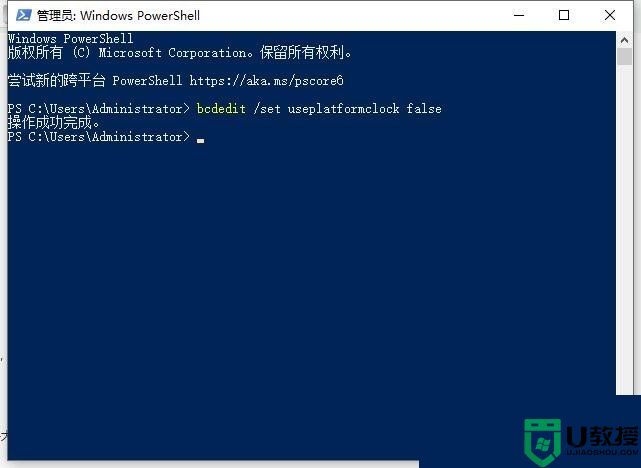
上述就是小编教大家的win10解除锁帧60设置方法了,如果你也有相同需要的话,可以按照上面的方法来操作就可以了,希望能够对大家有所帮助。
win10解除锁帧60设置方法 win10电脑锁帧60怎么解除相关教程
- 英雄联盟win10锁帧怎么设置 win10英雄联盟锁帧率设置方法
- 笔记本断电锁30帧怎么办win10 如何解除笔记本断电后游戏锁30帧win10
- win10解除锁屏设置方法 win10解除锁屏设置怎样做
- win10解除win键锁定设置方法 win10怎么解除锁定win键
- win10解除磁盘锁怎么设置 win10磁盘锁定如何解锁
- win10旋转锁定怎么解除 win10电脑如何解除旋转锁定
- win10解除自动锁屏怎么设置 win10如何设置不自动锁屏
- win10解除指纹解锁怎么设置 win10设置指纹登录如何删除
- win10解除ctrl键锁死怎么办 win10解除ctrl键锁定如何解除
- win10壁纸被锁定了怎么解除 win10壁纸被锁定的解除方法
- Win11如何替换dll文件 Win11替换dll文件的方法 系统之家
- Win10系统播放器无法正常运行怎么办 系统之家
- 李斌 蔚来手机进展顺利 一年内要换手机的用户可以等等 系统之家
- 数据显示特斯拉Cybertruck电动皮卡已预订超过160万辆 系统之家
- 小米智能生态新品预热 包括小米首款高性能桌面生产力产品 系统之家
- 微软建议索尼让第一方游戏首发加入 PS Plus 订阅库 从而与 XGP 竞争 系统之家
win10系统教程推荐
- 1 window10投屏步骤 windows10电脑如何投屏
- 2 Win10声音调节不了为什么 Win10无法调节声音的解决方案
- 3 怎样取消win10电脑开机密码 win10取消开机密码的方法步骤
- 4 win10关闭通知弹窗设置方法 win10怎么关闭弹窗通知
- 5 重装win10系统usb失灵怎么办 win10系统重装后usb失灵修复方法
- 6 win10免驱无线网卡无法识别怎么办 win10无法识别无线网卡免驱版处理方法
- 7 修复win10系统蓝屏提示system service exception错误方法
- 8 win10未分配磁盘合并设置方法 win10怎么把两个未分配磁盘合并
- 9 如何提高cf的fps值win10 win10 cf的fps低怎么办
- 10 win10锁屏不显示时间怎么办 win10锁屏没有显示时间处理方法

